The Foundry Mari 4.6【Mari 4.6破解版】英文破解版安装图文教程
1运行Mari4.6v4-win-x86-release-64程序,开始安装
解压并打开安装包,运行Mari4.6v4-win-x86-release-64程序,开始安装
图片说明: The Foundry Mari 4.6【Mari 4.6破解版】英文破解版安装图文教程
2点击下一步
点击下一步
图片说明: The Foundry Mari 4.6【Mari 4.6破解版】英文破解版安装图文教程
3根据需要选择软件安装路径,然后点击下一步
根据需要选择软件安装路径,然后点击下一步
图片说明: The Foundry Mari 4.6【Mari 4.6破解版】英文破解版安装图文教程
4等待安装即可
等待安装即可
图片说明: The Foundry Mari 4.6【Mari 4.6破解版】英文破解版安装图文教程
5安装完成之后,点击完成退出安装向导
安装完成之后,点击完成退出安装向导
图片说明: The Foundry Mari 4.6【Mari 4.6破解版】英文破解版安装图文教程
6双击运行Crack破解文件中的"FLT7.1v1-win-x86-release-64.exe"程序安装FLT7许可证管理器
双击运行Crack破解文件中的"FLT7.1v1-win-x86-release-64.exe"程序安装FLT7许可证管理器
图片说明: The Foundry Mari 4.6【Mari 4.6破解版】英文破解版安装图文教程
7依提示进行下一步,直到安装成功;
依提示进行下一步,直到安装成功;
图片说明: The Foundry Mari 4.6【Mari 4.6破解版】英文破解版安装图文教程
8按“WIN+R”快捷键,打开运行界面,输入“services.msc”指令,打开Windows服务,在服务里找到Foundry License Server服务,停止服务
按“WIN+R”快捷键,打开运行界面,输入“services.msc”指令,打开Windows服务,在服务里找到Foundry License Server服务,停止服务
图片说明: The Foundry Mari 4.6【Mari 4.6破解版】英文破解版安装图文教程
9在开始菜单里面点击“运行”输入“cmd”,再输入ipconfig/all,查看主机名和物理地址;
在开始菜单里面点击“运行”输入“cmd”,再输入ipconfig/all,查看主机名和物理地址;
图片说明: The Foundry Mari 4.6【Mari 4.6破解版】英文破解版安装图文教程
10打开破解文件夹中的xf_foundry.lic文件,以TXT方式打开,其中HOST NAME为你的主机名,MAC ADDRESS为你的物理地址; 注意:输入物理网址时不要"-"符号,不然后续激活不成功
打开破解文件夹中的xf_foundry.lic文件,以TXT方式打开,其中HOST NAME为你的主机名,MAC ADDRESS为你的物理地址; 注意:输入物理网址时不要"-"符号,不然后续激活不成功
图片说明: The Foundry Mari 4.6【Mari 4.6破解版】英文破解版安装图文教程
11将编辑好的xf_foundry.lic文件复制到C:Program FilesThe FoundryLicensingTools7.1binRLM目录,进行替换
将编辑好的xf_foundry.lic文件复制到C:Program FilesThe FoundryLicensingTools7.1binRLM目录,进行替换
图片说明: The Foundry Mari 4.6【Mari 4.6破解版】英文破解版安装图文教程
12将破解文件夹里面的rlm.foundry复制到C:ProgramDataThe FoundryRLM目录进行替换
将破解文件夹里面的rlm.foundry复制到C:ProgramDataThe FoundryRLM目录进行替换
图片说明: The Foundry Mari 4.6【Mari 4.6破解版】英文破解版安装图文教程
13在开始菜单运行Foundry License Utility
在开始菜单运行Foundry License Utility
图片说明: The Foundry Mari 4.6【Mari 4.6破解版】英文破解版安装图文教程
14选择DiagnosticsRun—Diagnostics进行载入
选择DiagnosticsRun—Diagnostics进行载入
图片说明: The Foundry Mari 4.6【Mari 4.6破解版】英文破解版安装图文教程
15选择RLM Server—Start Server开启服务,开启成功后可以看到相关的许可信息
选择RLM Server—Start Server开启服务,开启成功后可以看到相关的许可信息
图片说明: The Foundry Mari 4.6【Mari 4.6破解版】英文破解版安装图文教程
16返回计算机服务管理器,启动Foundry License Server服务;
返回计算机服务管理器,启动Foundry License Server服务;
图片说明: The Foundry Mari 4.6【Mari 4.6破解版】英文破解版安装图文教程
17运行软件,会出现License Error,点击ok进入
运行软件,会出现License Error,点击ok进入
图片说明: The Foundry Mari 4.6【Mari 4.6破解版】英文破解版安装图文教程
18选择Install License—Use Server,之后地址栏输入端口号@ip地址: 许可证默认的端口为5053,那么这里就是[email protected];
选择Install License—Use Server,之后地址栏输入端口号@ip地址: 许可证默认的端口为5053,那么这里就是[email protected];
图片说明: The Foundry Mari 4.6【Mari 4.6破解版】英文破解版安装图文教程
推荐阅读:
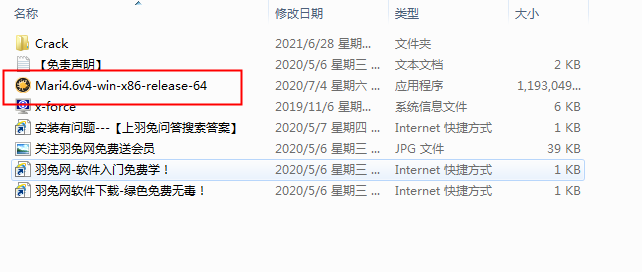
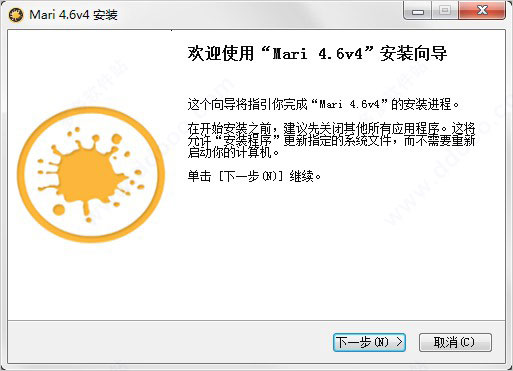
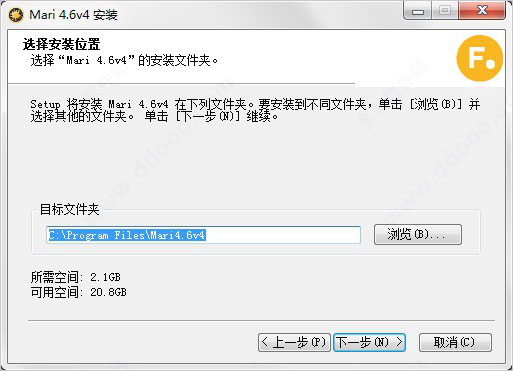
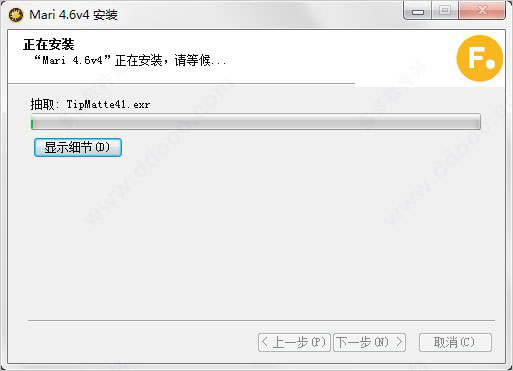

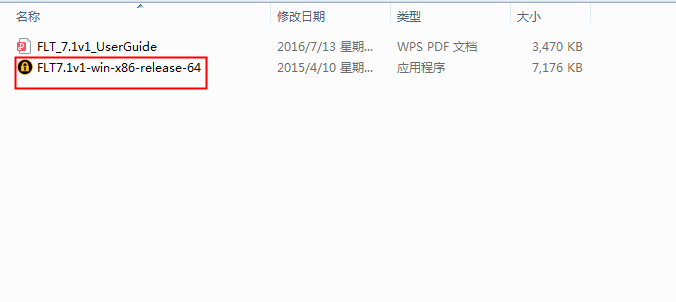
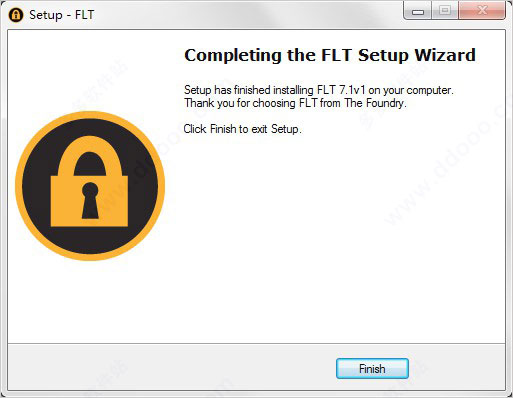
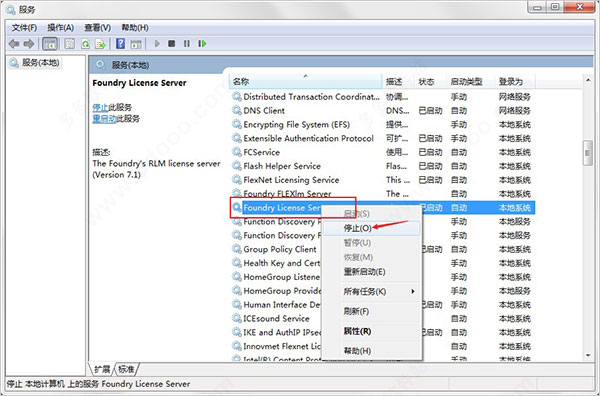
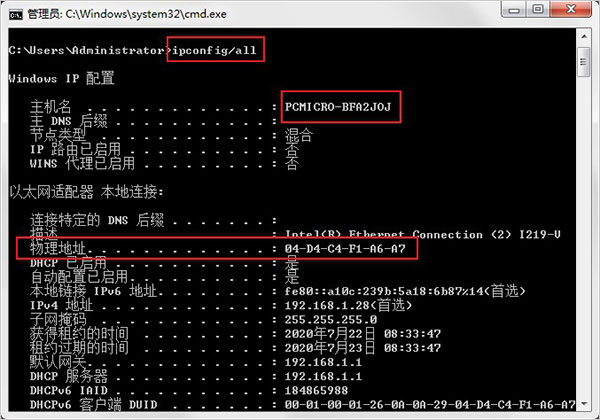

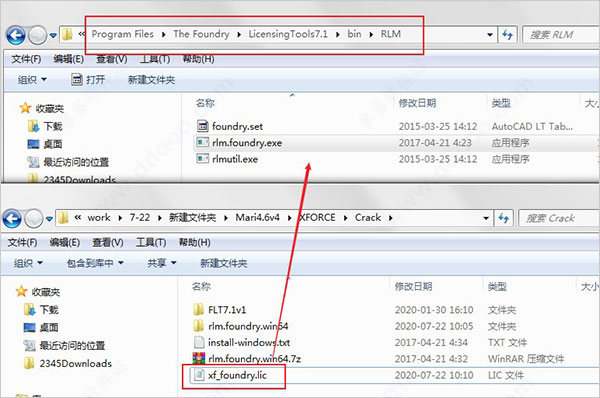
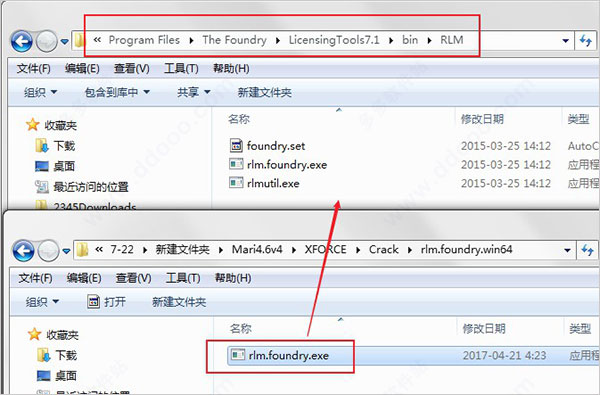
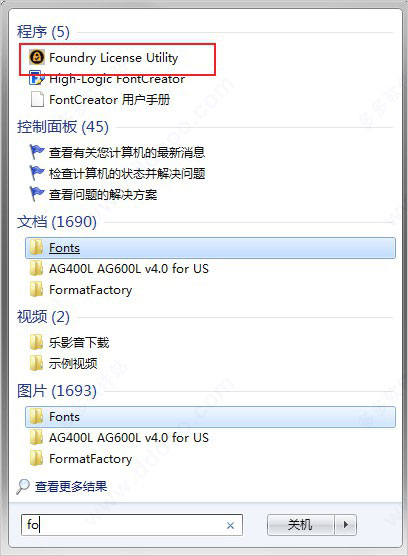
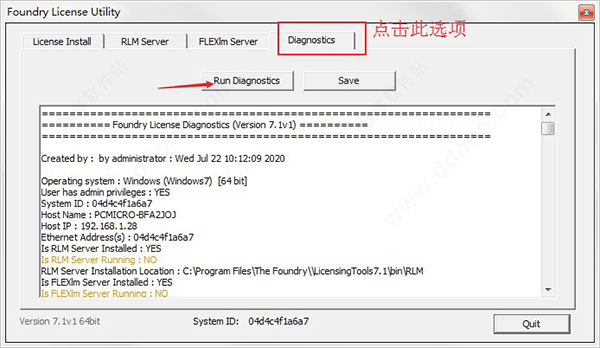

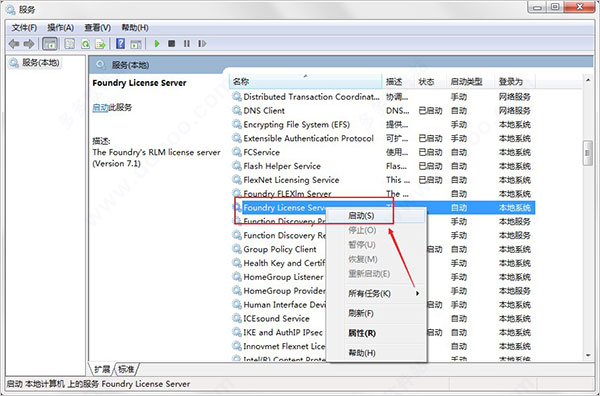
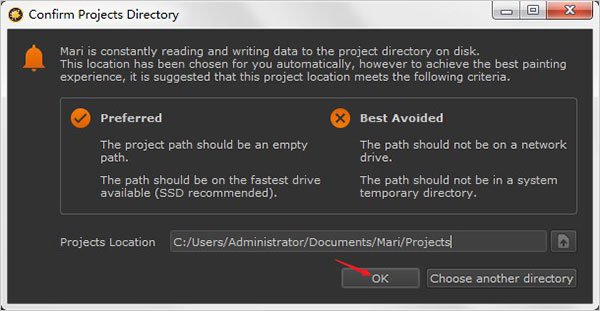

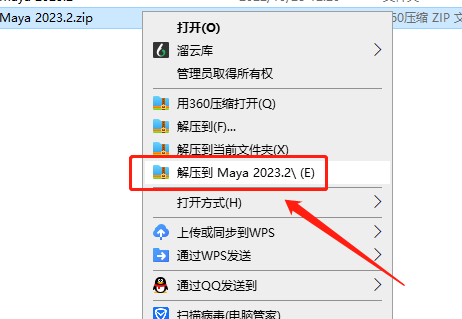
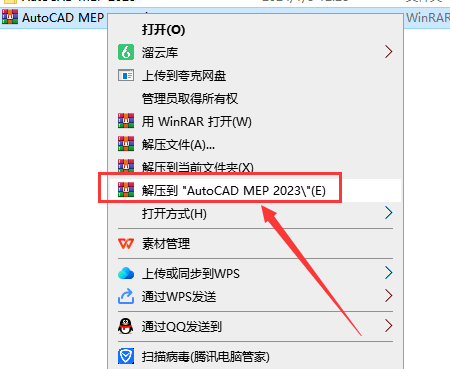
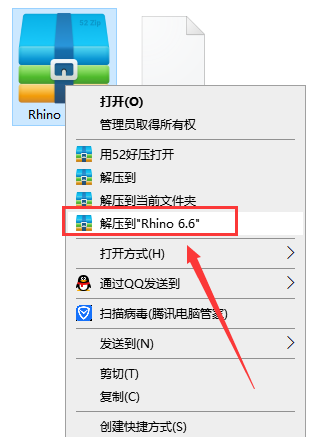

![[ps 2024最新版]Adobe Photoshop 2024 v25.3.1免费中文破解版安装图文教程](https://momofx.cn/content/uploadfile/2025-03/1741832071_260a1082.png)

![[MD软件下载]Adobe Substance 3D Modeler v1.6.0中文破解版安装图文教程](https://momofx.cn/content/uploadfile/2025-03/1741832066_26fe9626.png)







文章有(0)条网友点评